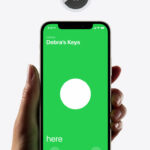Cómo silenciar las notificaciones por horas, días o enviarlas a un resumen
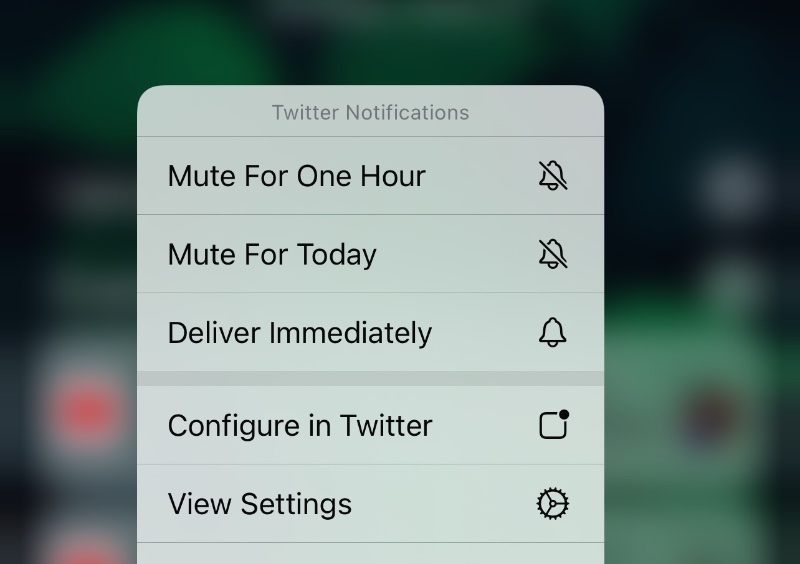
La capacidad de silenciar las notificaciones de iPhone para un intervalo específico facilita a los usuarios concentrarse y lidiar con una alerta en un momento posterior. Así es como puede comenzar a usar esta función.
En dispositivos que ejecutan iOS 15 o posterior, es posible que los usuarios eliminen temporalmente las notificaciones de una aplicación, persona o grupo de chat específico y las entreguen después de un intervalo de tiempo. Esto es útil para situaciones en las que algo es importante pero no desea lidiar con eso en ese momento.
Ahora puede simplemente silenciar cualquier notificación durante una hora, todo el día o enviarla al Resumen de notificaciones, donde puede verla más tarde a su propio tiempo.
Además de silenciar una notificación individual, también puede silenciar grupos de notificación y notificaciones de la misma aplicación. Para iMessage puede silenciar las notificaciones de una persona específica.
En este tutorial aprenderá cómo puede silenciar las notificaciones en iPhone o iPad. En la segunda parte aprenderá a desabrochar las notificaciones en iPhone.
Cómo silenciar las notificaciones en iPhone o iPad
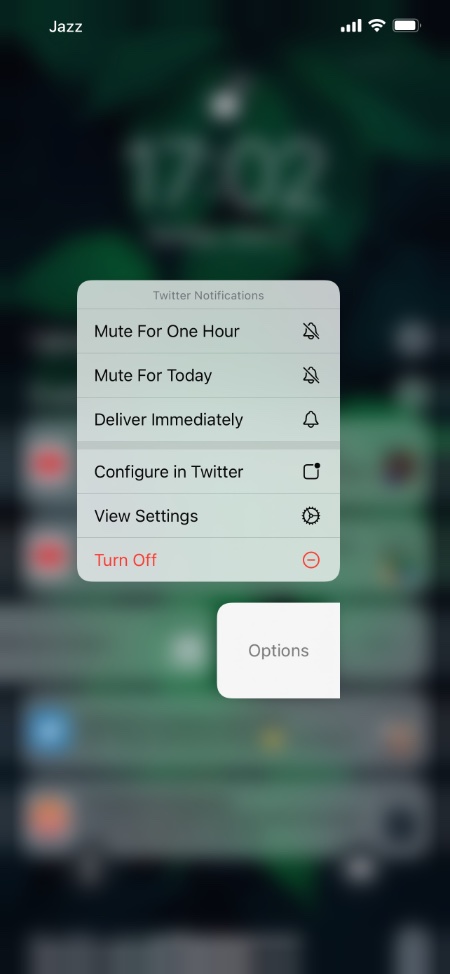
Aquí le mostramos cómo silenciar las notificaciones en iOS 15 o posterior.
- Acceda al Centro de notificaciones bajando desde la parte superior.
- Encuentre la notificación o el grupo de notificaciones que desea silenciar.
- Deslice hacia la izquierda en la notificación y toque Opciones.
-
Finalmente toque la opción que incluye:
- Mudo por una hora
- Mute For Today
- Enviar al resumen
Si elige silenciar las notificaciones, no recibirá alertas para la aplicación o persona silenciada durante el tiempo elegido. Después de eso, se le entregarán notificaciones.
Cómo desmutar notificaciones en iPhone o iPad
Si ha silenciado una notificación y está buscando descalificarla, puede hacerlo con los siguientes pasos.
- Acceda al Centro de notificaciones y encuentre la notificación silenciada.
- Deslice hacia la izquierda en la notificación y toque Opciones.
- Toque la opción Desmutar.
Ahí van amigos, así es como pueden silenciar y no silenciar las notificaciones en su iPhone o iPad.
Si tiene alguna pregunta sobre esta guía, infórmenos en los comentarios.
Tags: guide Tutoriales Apple iOS 15 features iOS 15 tips Notification Center notifications tips tutorial

Marcos Robson es redactor autónomo de Tech&Crumb y redacta los temas de seguridad, privacidad, libertad de información y cultura hacker (WikiLeaks y criptografía). Actualmente trabaja en en Nueva York (Wired).